Instagram Shopping
Existem alguns requisitos para configurar esta opção, são elas:
01) Ter a versão mais atualizada do Instagram.
- Acesse seu perfil e toque em

- Toque em Configurações

- Toque em Sobre.
- Toque em Atualizações de aplicativos.
- Atualize, se já estiver atualizado mantenha todas as opções ativas para ter atualizações automáticas.
02) Mudar a sua conta pessoal para comercial, é necessário ter uma FanPage no Facebook
- Acesse seu perfil e toque em

- Toque em Configurações

- Toque em Conta.
- Toque em Mudar para conta comercial.
- Recomendamos conectar a sua conta comercial a uma Página do Facebook associada à sua empresa.
03) Vincular Facebook no Instagram e Instagram no Facebook
- No Instagram, acesse seu perfil e toque em

- Toque em Configurações

- Toque em Conta.
- Toque em Contas Vinculadas.
- Toque em Facebook e vincule sua conta.
- No Facebook, acesse sua FanPage e clique em Configurações.
- Clique em Instagram.
- Clique em Conectar a conta.
04) Sua FanPage no Facebook deve estar no modelo compras
- Acesse sua FanPage e clique em Configurações
- Clique em Modelos e Guias
- Clique em Editar
- Visualize o modelo Compras e clique em ver detalhes.
- Clique em Aplicar Modelo.
05) O Botão de ação de sua FanPage deve estar "Comprar agora" com o endereço de sua loja, conforme imagem 1:
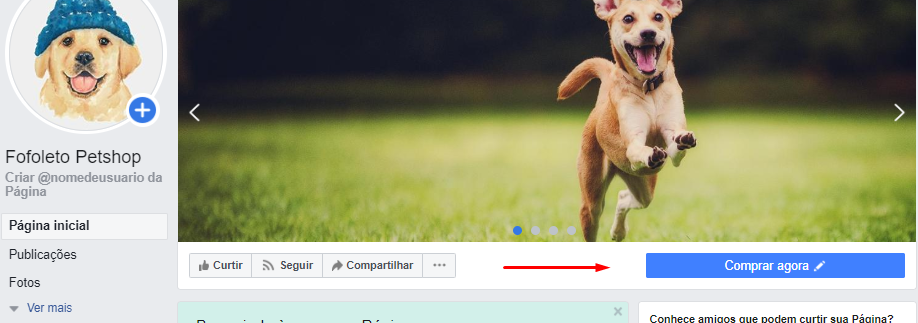
06) Definir uma opção nas tuas categorias na opção "Categoria Google"
- Acesse seu Painel Administrativo em sua loja Alluran Commerce.
- Clique em

- Clique na Aba

- Clique em
 em uma categoria dos produtos que querer marcar no Instagram (Caso queira todos os produtos, é preciso inserir Categoria Google em todas as categorias).
em uma categoria dos produtos que querer marcar no Instagram (Caso queira todos os produtos, é preciso inserir Categoria Google em todas as categorias). - No final da página, em Canais de Vendas, defina a Categoria Google e clique em

07) Gerar XML Facebook na Alluran Commerce
- Acesse seu Painel Administrativo em sua loja Alluran Commerce.
- Clique em

- Clique em Marketing
- Na aba Redes sociais e Midias Pagas procure XML Facebook e clique em configurar conforme imagem 2
- Para gerar o arquivo com todos os produtos, não selecione nada, apenas clique

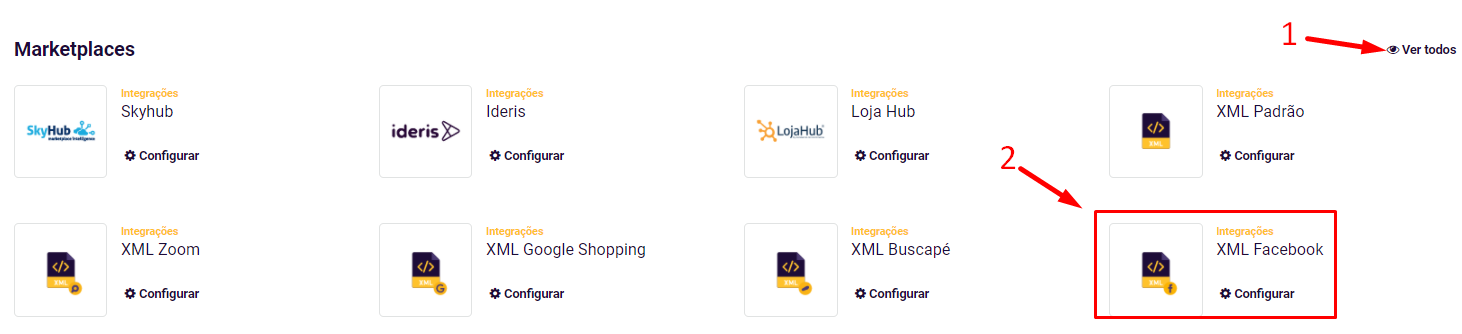
08) No Gerenciador de Negócios do Facebook, criar um novo catálogo de produtos
- No Facebook, é preciso ter uma conta Business para ter acesso ao Gerenciador de Negócios, conforme imagem 2:

- Clique em Gerenciador de Anúncios, clique em Gerenciador de Catálogos.
- Clique em
 .
. - Clique em Comércio Eletrônico e em Avançar.
- Selecione Carregar Informações de Produto, selecione uma Conta, dê um nome para o seu novo catálogo e clique em Criar.
- Após clique em Ver Catálogo.
- Dentro do catálogo criado, clique em Vendas e Adicionar Produtos.
- Clique em Usar carregamento em massa.
- Clique em Feed programado e avançar
- Insira a URL do XML gerado na plataforma Alluran Commerce
- Selecione a programação Diariamente às 07:00 PM
- Habilite a opção Adicione atualizações automáticas
- Em fonte de dados inclua o endereço da sua loja e selecione a Moeda BRL -Real Brasileiro e envie
Clicando aqui você consegue ver os principais erros ao gerar um catálogo. É normal ter alguns erros, o mais importante é saber do se trata e corrigir.
10) Gerenciando Catálogo criado
- Clique em

- Logo aparece uma opção de Compras no Instagram para criar produtos e conectar perfis comerciais.
11) Marcando um produto no Instagram
- Acesse seu perfil e toque em

- Toque em Configurações

- Toque em

- Toque em Compras
- Selecione um Catálogo.
IMPORTANTE:
Após estas etapas, você deve aguardar a análise do Facebook e Instagram para poder marcar os teus produtos.
Ao fazer um novo post, se o serviço estiver ativo, você já poderá marcar os produtos deste catálogo que você gerou ou mesmo editando algum post antigo e marcando produtos.
Caso você fique com alguma dúvida, entre em contato com o nosso suporte.